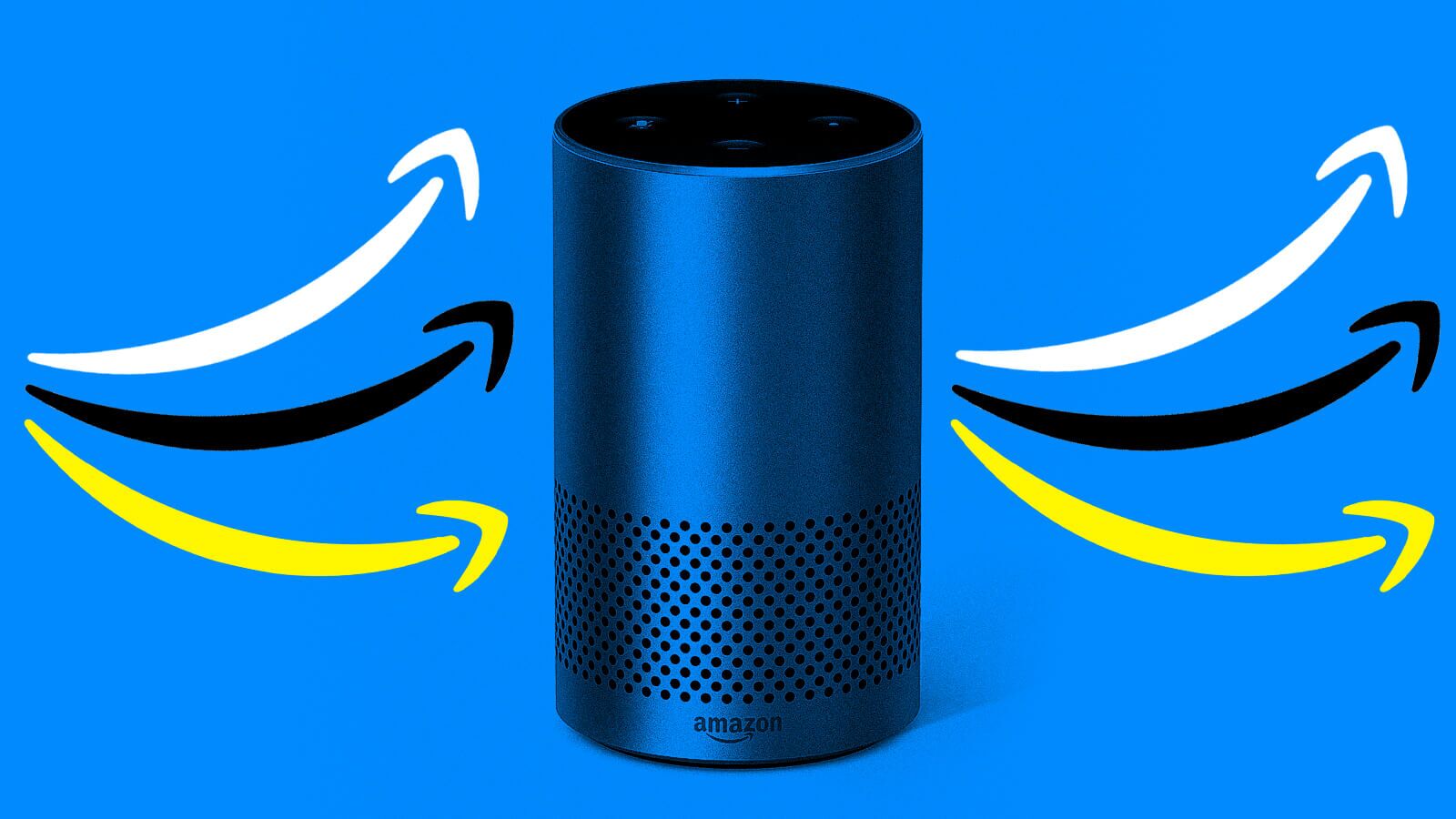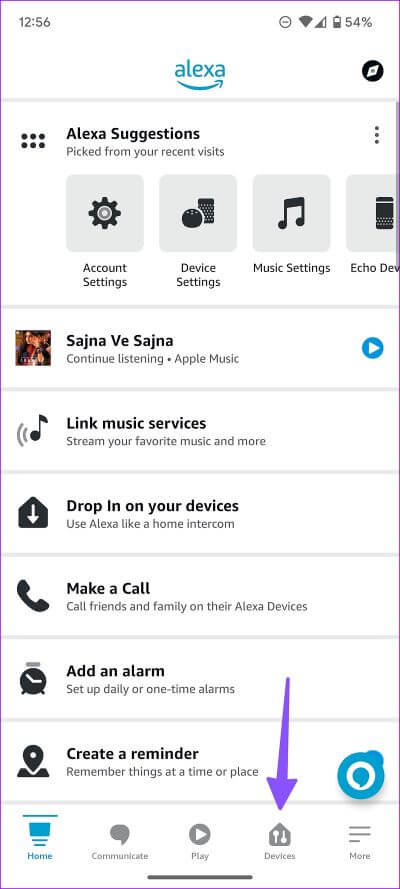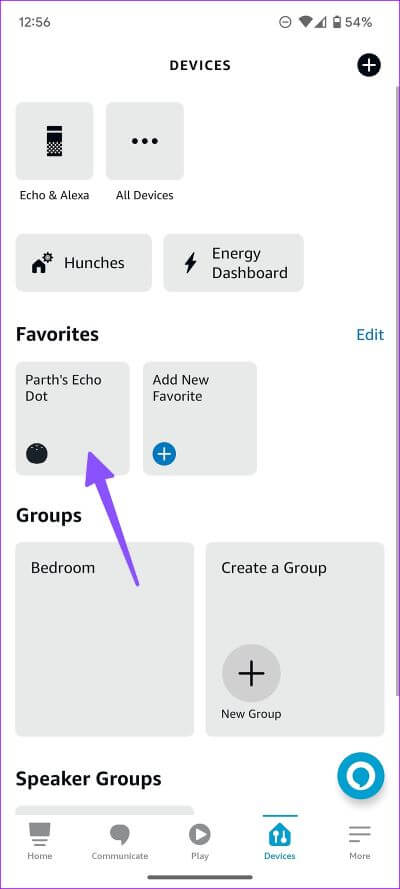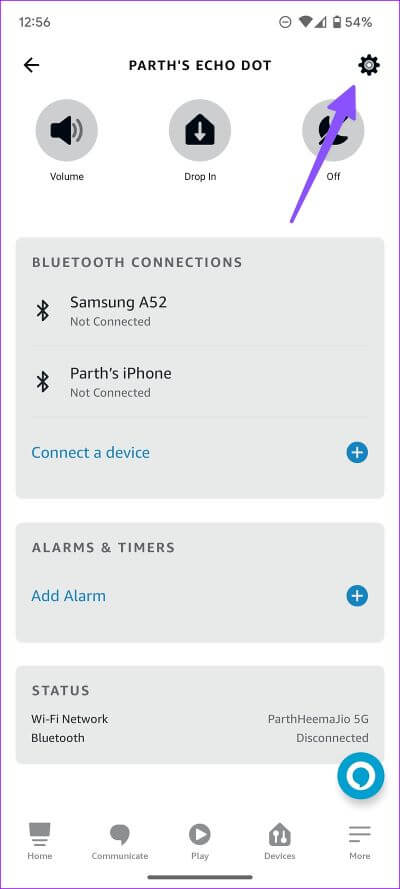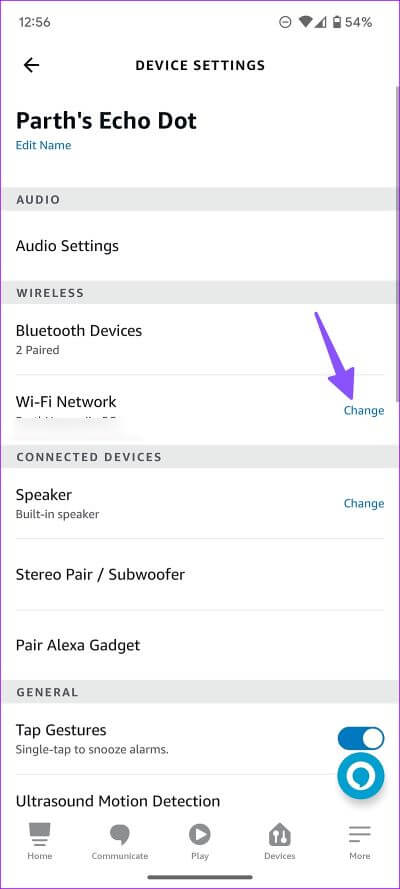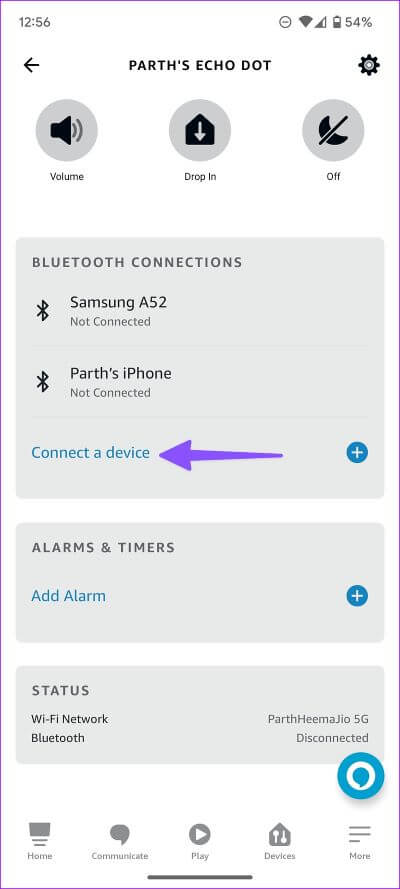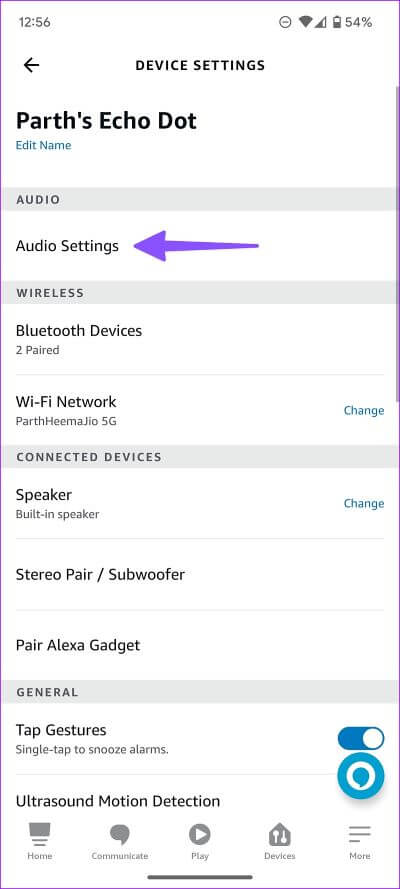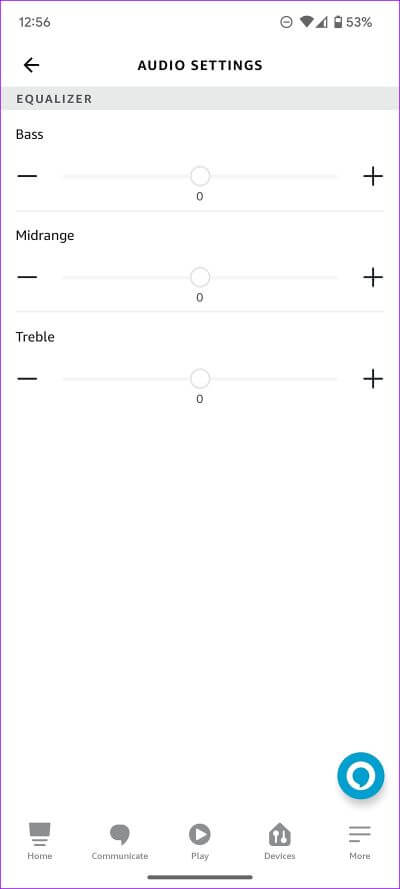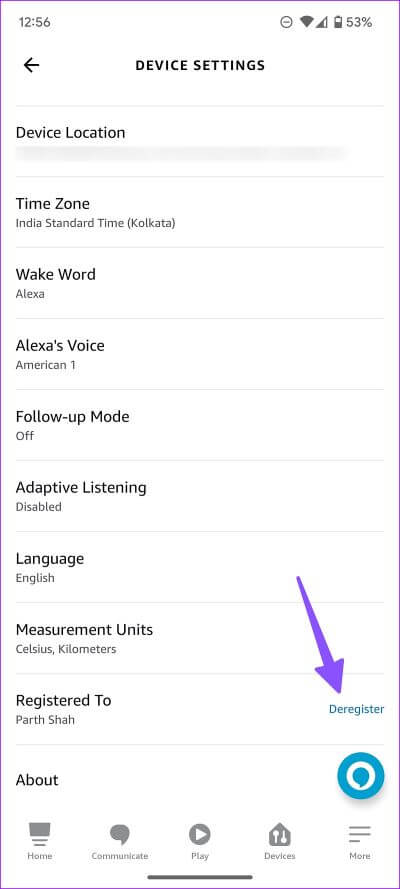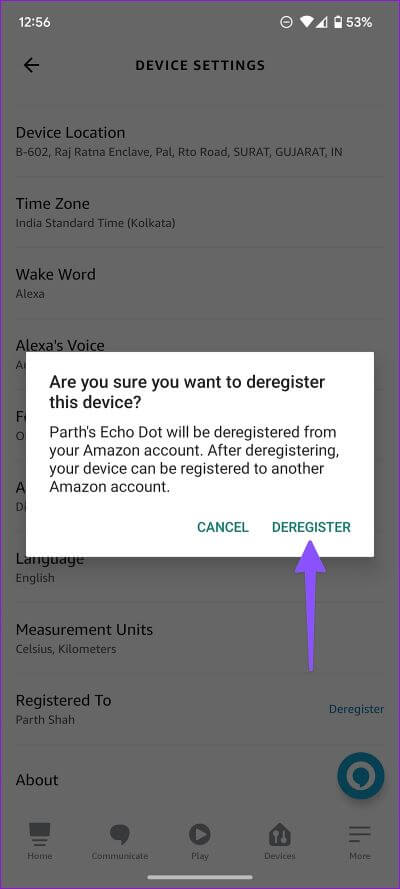Amazon Echo에서 오디오 시스템을 수리하는 7가지 방법
Amazon Echo 스마트 스피커는 여러 가격대로 제공됩니다. 이는 스마트 홈 자동화를 위한 이상적이고 저렴한 인센티브가 됩니다. 그러나 모든 것이 예상대로 작동하는 것은 아닙니다. 때때로 , Amazon Echo가 블루 라이트에서 멈춤 , أو Alexa 기술이 작동하지 않음 , 또는 음악 소리가 계속 떨어집니다. 후자가 자주 발생하는 경우 오류를 계속 던지는 Amazon Echo 오디오를 수정하는 가장 좋은 방법은 다음과 같습니다.
계속 남겨두는 Alexa 스피커는 나쁜 맛을 남길 수 있습니다. Spotify 재생 목록을 즐길 수 없거나 YouTube 음악 즐겨찾기 Echo에 있습니다. 또한 Alexa 명령을 제대로 들을 수 없습니다. 문제를 한 번에 해결해 보겠습니다.
1. 인터넷 연결 확인
Amazon Echo에서 버퍼링 없이 노래를 재생하려면 활성 인터넷 연결이 필요합니다. 연결된 Wi-Fi가 작동하면 다른 Wi-Fi 네트워크에 연결할 때입니다. 이것이 당신이 해야 할 일입니다.
참고: 집이나 사무실에서 이미 Amazon Echo를 사용하고 있으므로 Alexa 앱에서 장치를 설정해야 합니다. 아직 설정하지 않았다면 휴대폰에서 Alexa 앱을 다운로드하고 화면의 지시에 따라 프로세스를 완료하십시오.
단계1 : 다운로드 알렉사 앱 Android 기기 또는 iPhone에서.
단계2 : 준비하다 아마존 에코 장치 자신의 것(아직 없는 경우).
단계3 : 탭으로 이동 "하드웨어".
단계4 : 퍄퍄퍄 스피커 에코 당신의.
단계5 : 아이콘을 클릭하십시오 설정 기어 오른쪽 상단 모서리에 있습니다.
단계6 : 반드시 Wi-Fi 네트워크에 연결됨 여성 노동자. 당신은 클릭 할 수 있습니다 "변화" 다른 Wi-Fi 네트워크에 연결합니다.
더 많은 대역폭과 원활한 스트리밍 경험을 위해 5GHz 대신 2.4GHz 주파수 대역에 연결해 보십시오.
2. 블루투스 음악 스트리밍
느린 Wi-Fi 연결에서 Alexa는 명령을 듣는 데 문제가 있어 음악 제외 문제가 발생할 수 있습니다. 블루투스를 통해 스마트폰을 에코 스피커에 연결하고 노래를 재생할 수 있습니다.
단계1 : 탭으로 이동 "하드웨어" 응용 프로그램에서 알렉사 Android 또는 iPhone의 경우(위의 단계 참조).
단계2 : 퍄퍄퍄 에코 장치 당신의.
단계3 : 옵션을 클릭하십시오 "장치 연결".
Bluetooth를 통해 휴대폰이나 태블릿을 연결하고 좋아하는 Apple Music 재생 목록을 스트리밍하십시오.
3. TWEAK 사운드 설정
기본적으로 Amazon Echo 스피커에는 Bass, Midrange 및 Treble의 균형 잡힌 오디오 서명이 함께 제공됩니다. 모든 유형의 음악에 적합하지 않을 수 있습니다. Alexa 앱에서 음성 설정을 조정할 수 있습니다.
단계1 : Alexa 앱을 열고 장치를 선택하십시오. 아마존 에코 장치 탭에서 장치를 선택합니다(위 단계 확인).
단계2 : 톱니바퀴 클릭 설정 오른쪽 상단 모서리에 있습니다.
단계3 : 퍄퍄퍄 "오디오 설정".
4 단계: 관련 변경 저음, 중음 및 고음 슬라이더 다음 목록에서.
4. 휴대폰에서 스트리밍 서비스 확인
좋아하는 음악 스트리밍 서비스에 문제가 발생하면 Amazon Echo 오디오가 계속 중지됩니다. 휴대전화의 잠금을 해제하고 네트워크 연결을 확인하세요. 당신도해야합니다 Spotify 또는 Amazon Music 재생 그리고 스트리밍 노래에 문제가 있는지 확인하십시오.
5. 물리적 및 물적 손상 여부 확인
최근에 작은 아이가 Amazon Echo를 떨어뜨렸습니까? 아니면 누군가 실수로 물을 쏟았습니까? Amazon Echo 스마트 스피커는 방수가 아니며 IP 등급도 없습니다. 물리적 또는 물 손상으로 인해 Alexa 전원 스피커가 음악을 계속 끊을 수 있습니다. 가까운 서비스 센터에 예약을 하고 전문가에게 기기 점검을 받을 시간입니다.
6. 아마존 계정 등록
인증 오류로 인해 Alexa의 음성이 계속 끊어질 수 있습니다. 계정 등록을 취소하고 다시 추가할 수 있습니다.
단계1 : Alexa 앱을 열고 장치 탭으로 이동하여 Amazon Echo Dot을 선택합니다(위 단계 확인).
단계2 : 아래로 스크롤하여 "등록 취소그리고 결정을 확인하십시오.
단계3 : 화면의 지시에 따라 Amazon 계정을 다시 등록하십시오.
7. AMAZON ECHO 재설정
트릭이 작동하지 않으면 Amazon Echo를 재설정하여 공장 설정 상태로 설정할 수 있습니다. Amazon 스마트 스피커를 재설정하는 단계는 모델마다 다릅니다. 지금은 Echo(XNUMX세대 또는 XNUMX세대)를 재설정하는 방법이 있습니다. Amazon 지원 페이지에서 다른 장치에 대한 연습을 확인할 수 있습니다.
1 단계: 동작 버튼을 20초 동안 길게 누릅니다.
2 단계: 라이트 링이 꺼졌다가 다시 켜질 때까지 기다립니다.
단계 3: 기기가 설정 모드로 진입한 후 안내에 따라 다시 설정하세요.
Amazon ECHO에서 사운드 문제 제거
Amazon Echo에는 숙제를 하면서 좋아하는 재생 목록을 즐길 수 있는 강력한 스피커가 있습니다. 계속 떨어지는 Alexa 음악은 불쾌한 경험을 남길 수 있습니다. 어떤 트릭이 효과가 있었나요? 아래 의견에서 결과를 공유하십시오.